如何关闭火狐浏览器自动保存用户密码的功能 火狐浏览器禁用自动保存密码功能方法
更新时间:2024-05-02 13:32:39作者:yang
在日常使用火狐浏览器时,自动保存密码功能可能会给用户带来一些安全隐患,为了保护个人隐私和信息安全,用户可以选择禁用这一功能。禁用自动保存密码功能的方法非常简单,只需在浏览器设置中进行一些调整即可。接下来我们将介绍具体的操作步骤,让您轻松关闭火狐浏览器的自动保存密码功能。
操作步骤:
1、打开火狐浏览器,点击菜单栏的“工具”,在下拉列表中选择“选项”;
2、在打开的选项窗口中,点击“安全”,在右侧窗口中取消勾选“记住网站密码”;
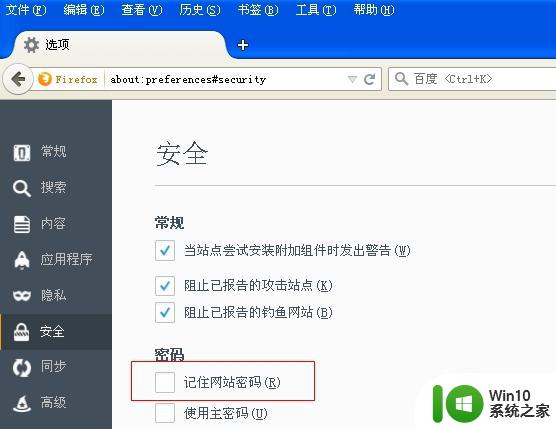
3、取消自动保存之后,在菜单栏中依次点击“历史”—“清除最近的历史记录”;
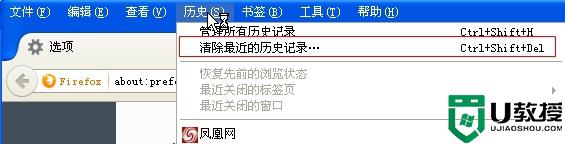
4、在弹出窗口中选择要清除的时间范围,在详细信息中勾选“登陆状态”,点击立即清除。
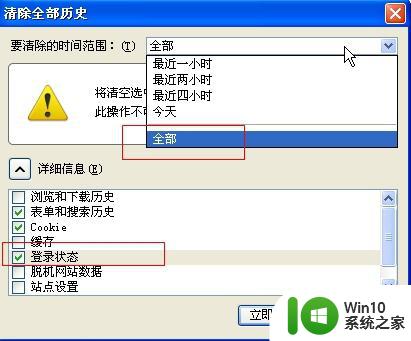
以上就是关于如何关闭火狐浏览器自动保存用户密码的功能的全部内容,有出现相同情况的用户就可以按照小编的方法了来解决了。
如何关闭火狐浏览器自动保存用户密码的功能 火狐浏览器禁用自动保存密码功能方法相关教程
- win8.1系统浏览器怎么设置保存密码之前询问我的功能 如何在win8.1系统浏览器中设置保存密码时询问我的功能
- 火狐浏览器如何清理浏览器缓存? 火狐浏览器清理缓存工具
- 360浏览器怎么保存账号密码 360浏览器自动保存账号密码的设置方法
- 电脑清除火狐浏览器缓存的图文步骤 电脑火狐浏览器清除缓存怎么处理
- 设置火狐浏览器兼容性视图的详细步骤 火狐浏览器如何开启兼容性视图
- ie浏览器记住的密码在哪里查看 如何在IE浏览器中查看已保存的账户密码
- 电脑火狐浏览器如何切换兼容模式 火狐浏览器兼容模式设置步骤详解
- ie浏览器在哪里保存账号密码 ie浏览器怎么保存账号密码
- xp系统下如何设置火狐浏览器主页网址 XP系统火狐浏览器主页网址设置方法
- 火狐浏览器如何将网址放入工具栏 火狐浏览器怎么收藏网址到工具栏
- 火狐浏览器打不开网页的解决教程 火狐浏览器为什么突然打不开网页
- 怎样清除浏览器记住的密码 怎么清除浏览器保存的账号密码
- U盘装机提示Error 15:File Not Found怎么解决 U盘装机Error 15怎么解决
- 无线网络手机能连上电脑连不上怎么办 无线网络手机连接电脑失败怎么解决
- 酷我音乐电脑版怎么取消边听歌变缓存 酷我音乐电脑版取消边听歌功能步骤
- 设置电脑ip提示出现了一个意外怎么解决 电脑IP设置出现意外怎么办
电脑教程推荐
- 1 w8系统运行程序提示msg:xxxx.exe–无法找到入口的解决方法 w8系统无法找到入口程序解决方法
- 2 雷电模拟器游戏中心打不开一直加载中怎么解决 雷电模拟器游戏中心无法打开怎么办
- 3 如何使用disk genius调整分区大小c盘 Disk Genius如何调整C盘分区大小
- 4 清除xp系统操作记录保护隐私安全的方法 如何清除Windows XP系统中的操作记录以保护隐私安全
- 5 u盘需要提供管理员权限才能复制到文件夹怎么办 u盘复制文件夹需要管理员权限
- 6 华硕P8H61-M PLUS主板bios设置u盘启动的步骤图解 华硕P8H61-M PLUS主板bios设置u盘启动方法步骤图解
- 7 无法打开这个应用请与你的系统管理员联系怎么办 应用打不开怎么处理
- 8 华擎主板设置bios的方法 华擎主板bios设置教程
- 9 笔记本无法正常启动您的电脑oxc0000001修复方法 笔记本电脑启动错误oxc0000001解决方法
- 10 U盘盘符不显示时打开U盘的技巧 U盘插入电脑后没反应怎么办
win10系统推荐
- 1 番茄家园ghost win10 32位官方最新版下载v2023.12
- 2 萝卜家园ghost win10 32位安装稳定版下载v2023.12
- 3 电脑公司ghost win10 64位专业免激活版v2023.12
- 4 番茄家园ghost win10 32位旗舰破解版v2023.12
- 5 索尼笔记本ghost win10 64位原版正式版v2023.12
- 6 系统之家ghost win10 64位u盘家庭版v2023.12
- 7 电脑公司ghost win10 64位官方破解版v2023.12
- 8 系统之家windows10 64位原版安装版v2023.12
- 9 深度技术ghost win10 64位极速稳定版v2023.12
- 10 雨林木风ghost win10 64位专业旗舰版v2023.12